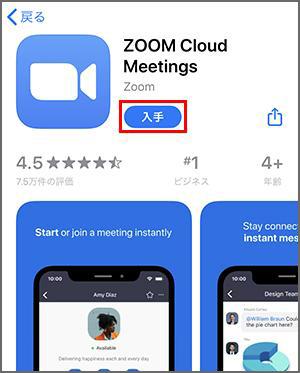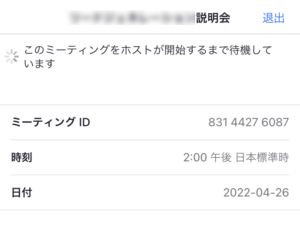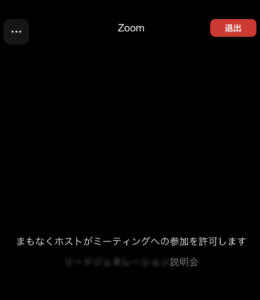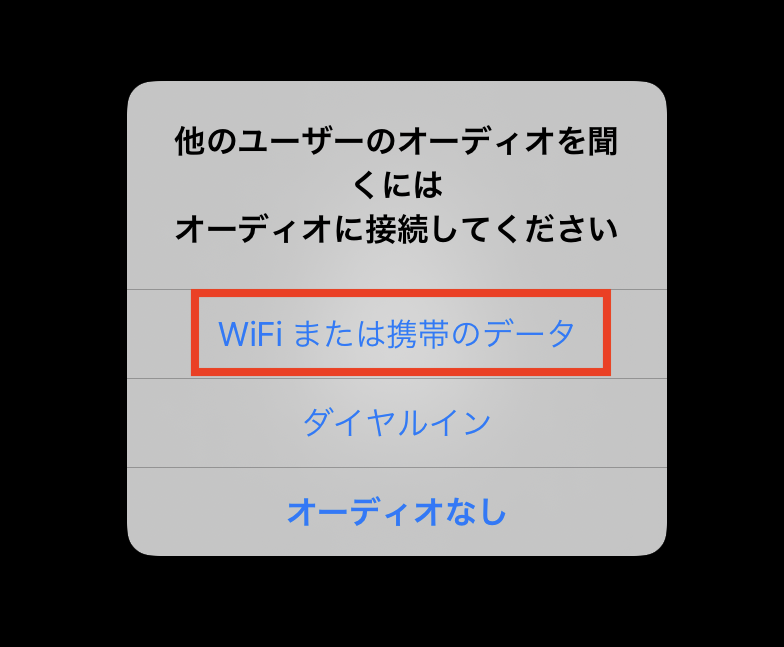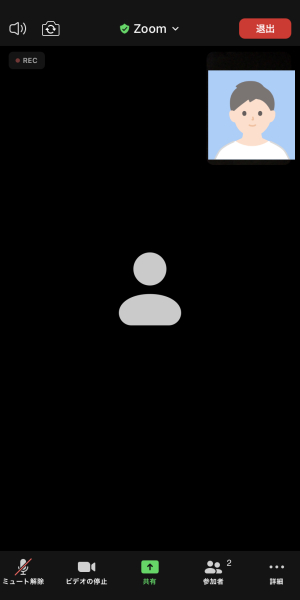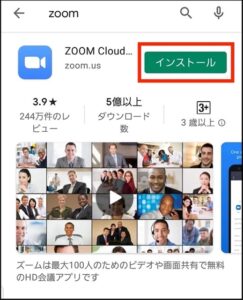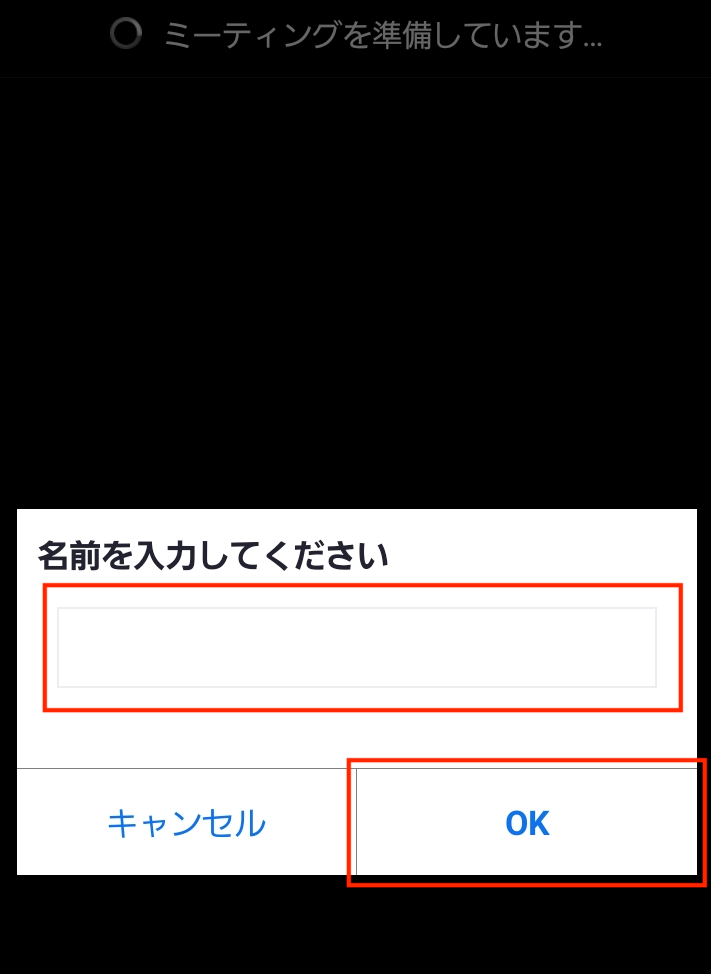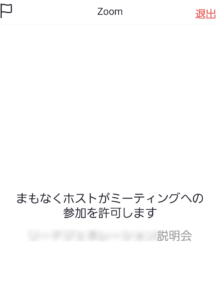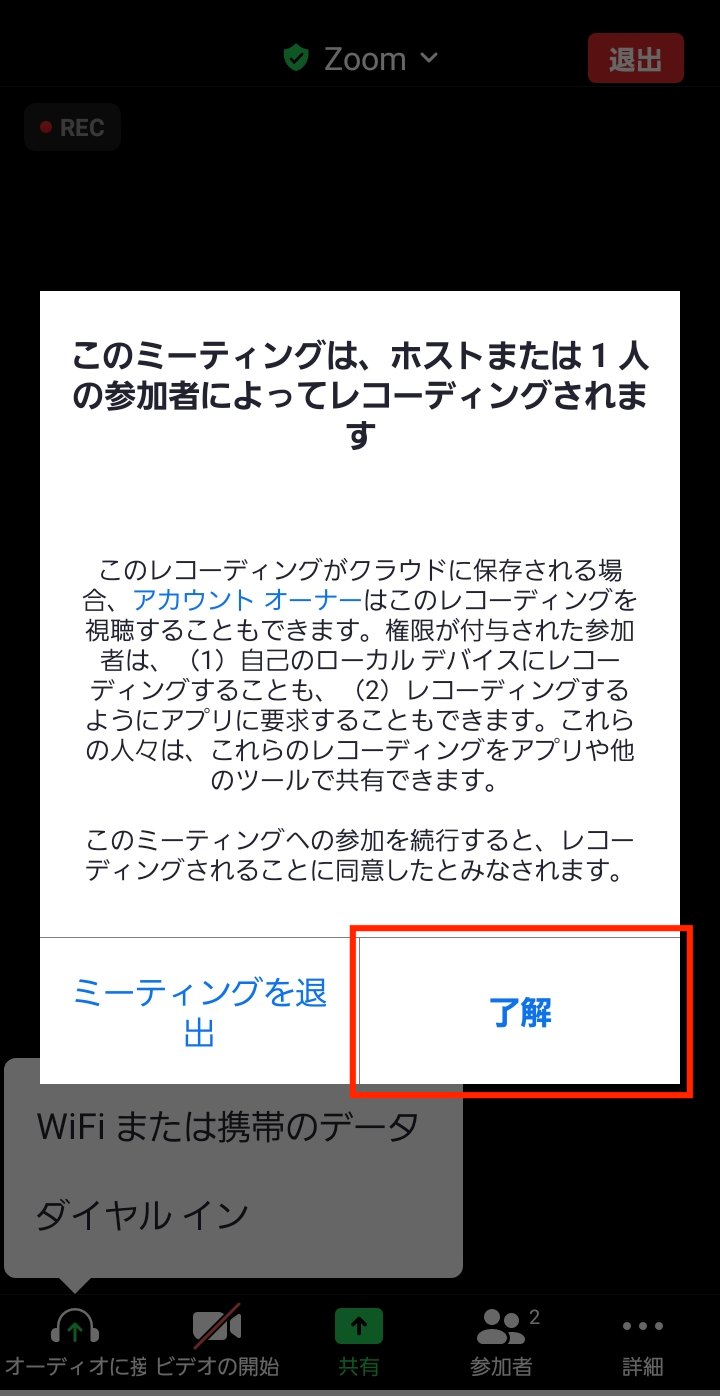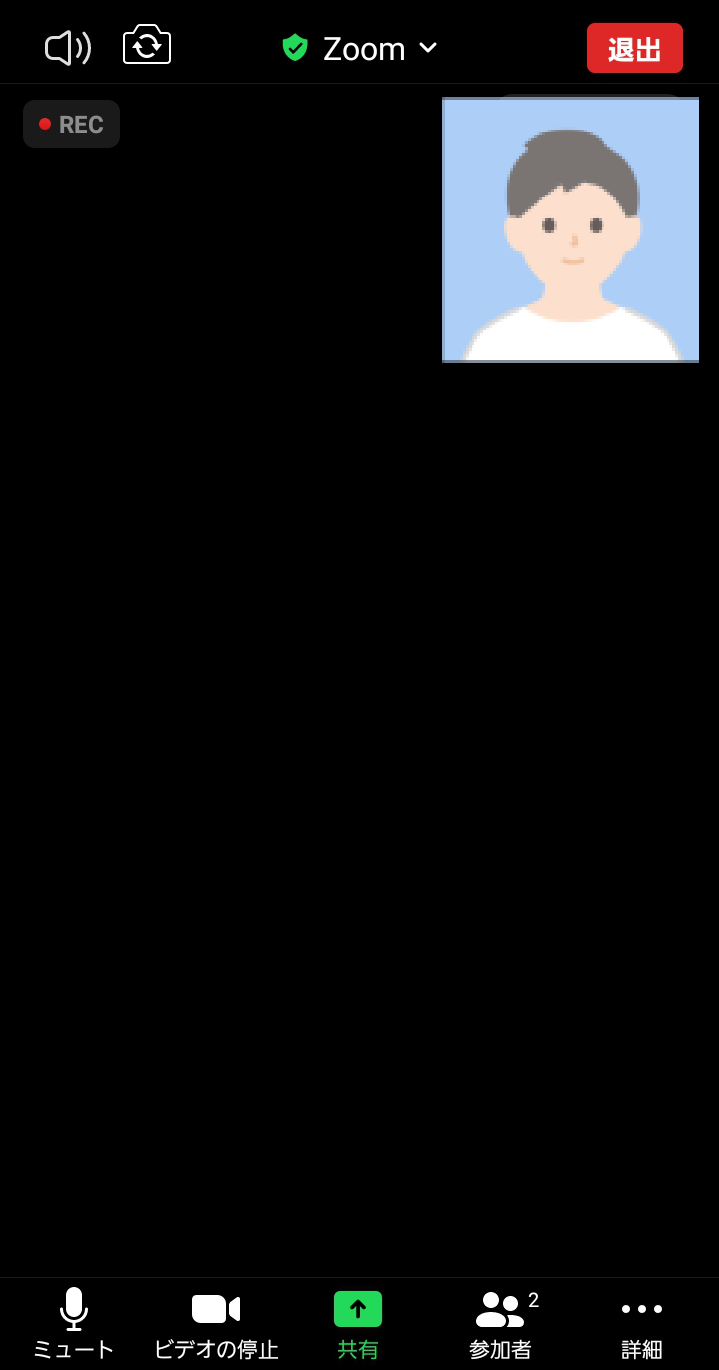①ZOOMのアプリをダウンロードします。以下のリンクをクリックしてください。
https://zoom.us/download#client_4meeting
②表示されたページ一番上の「ミーティング用ZOOMクライアント」という欄にある、「ダウンロード」という青いボタンを押してください。
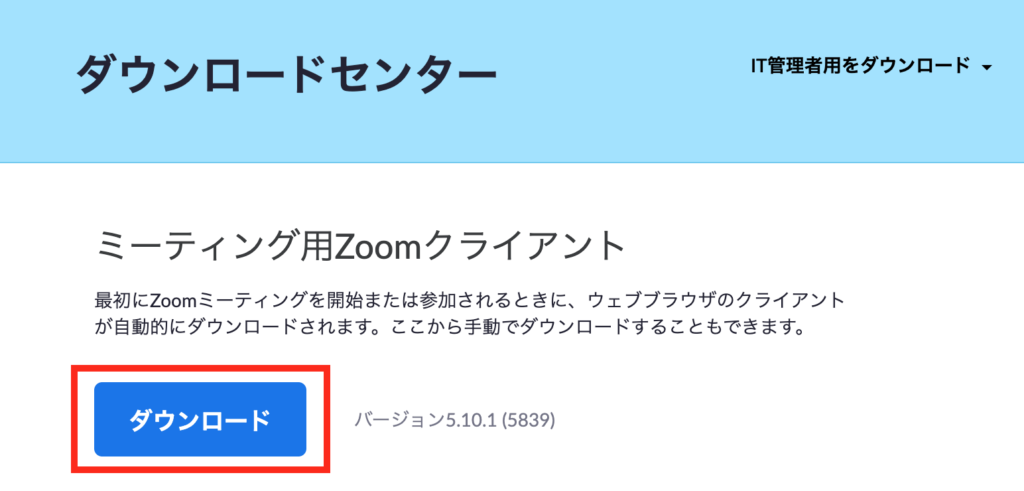
③ダウンロードされたファイルをクリックして、ZOOMをインストールを完了してください。
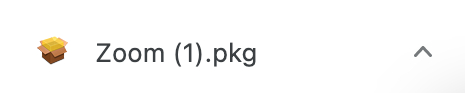
◆当日の参加方法
セミナー開始5分前頃になりましたら、メールに記載されているセミナー開催URLをクリックします。
![]()
「ZOOM.USを開く」をクリックしてください。
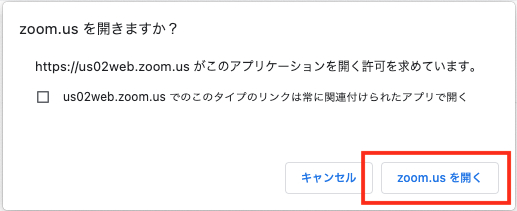
開始前は下記のような待機画面になります。開始時間までお待ちください。
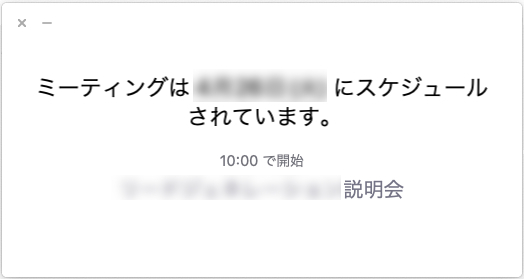
画面が切り替わりましたら、「ビデオオンで参加」をクリックしてください。
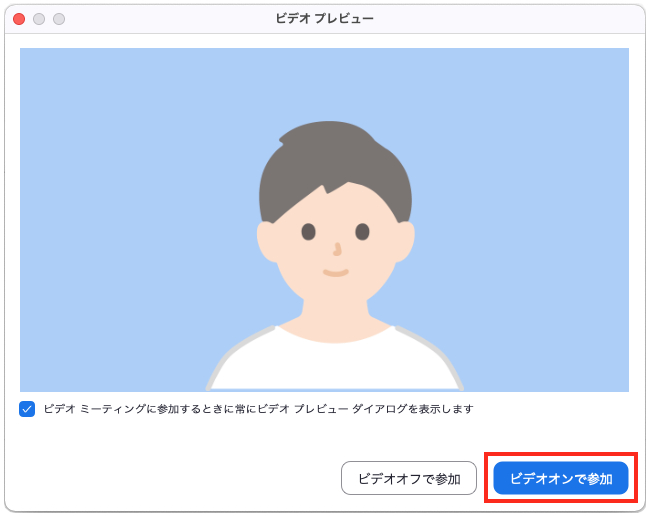
待機室に切り替わります。主催者が確認して参加を許可するまで、今しばらくお待ちください。

画面が切り替わりましたら「コンピュータ オーディオに参加する」をクリックしてください。
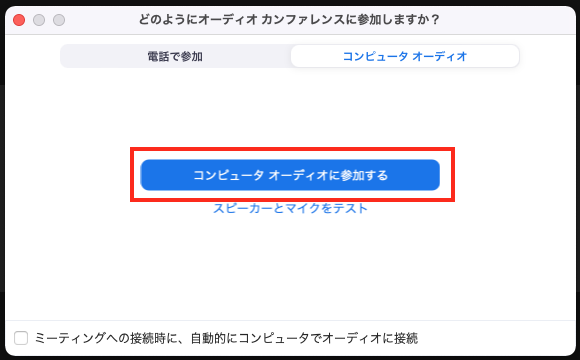
主催者がセミナーを記録用にレコーディング(録画)をする場合がございます。「了解」をクリックしてください。
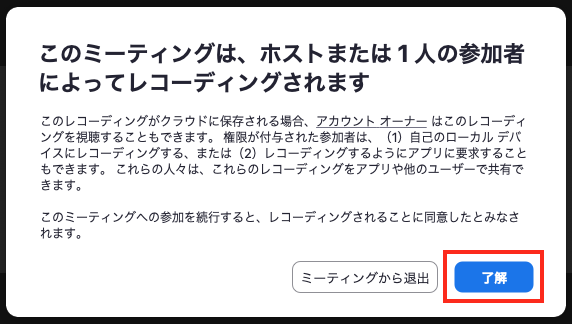
ZOOMセミナーの画面に切り替わります。左下のマイクのボタンはミュート(消音)でご参加ください。
発言が必要な際には、マイクをクリックするとミュートが外れて話すことができます。
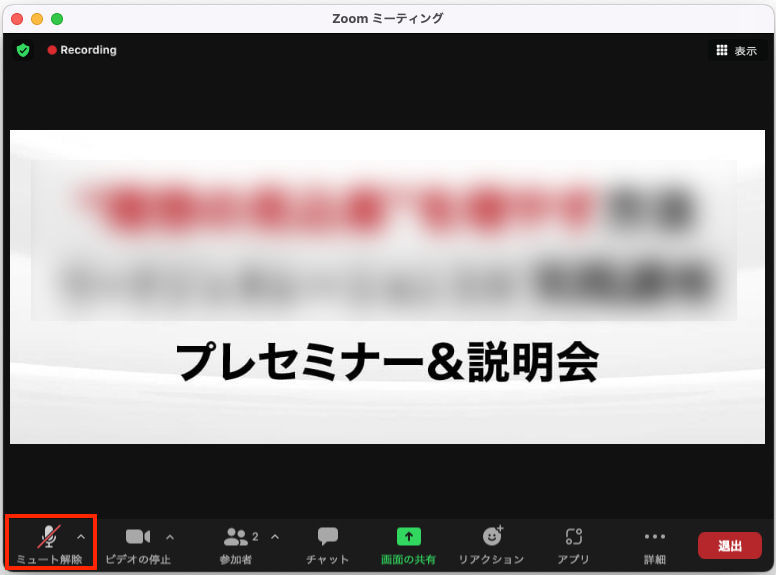
以上がセミナーの参加方法となります。